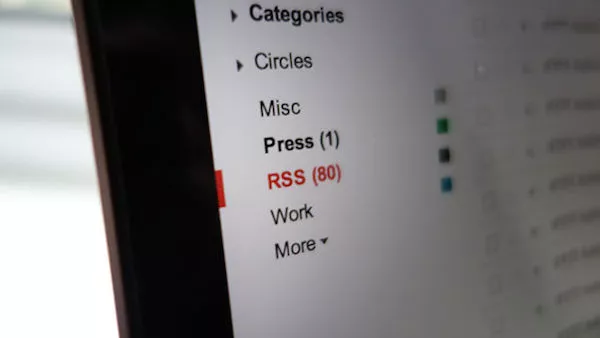
ترفندها: با IFTTT جیمیل را به یک فیدخوان تبدیل کنید
اکثر افراد با سرویس IFTTT آشنا هستند. وب سایتی که مطابق با شعارش (بگذارید اینترنت کارهای شما را انجام دهد) برای کاربران فضایی را محیا کرده که می توان دستوراتی را در حوزه اینترنت مشخص ...
اکثر افراد با سرویس IFTTT آشنا هستند. وب سایتی که مطابق با شعارش (بگذارید اینترنت کارهای شما را انجام دهد) برای کاربران فضایی را محیا کرده که می توان دستوراتی را در حوزه اینترنت مشخص کرد و گذاشت همگی به صورت خودکار انجام شوند. اخیرا این سرویس بسیار مفید و محبوب اپلیکیشن اندروید را هم علاوه بر iOS منتشر کرده که پیش از این در دنیای اپلیکیشن ها معرفی کرده بودیم.
یکی از کاربردهای ساده این سایت این است که می توان به وسیله آن، جیمیل را به یک فیدخوان همیشه همراه و سبک تبدیل کرد و به راحتی آخرین مطالب وبسایت های منتخب را در حساب کاربری جیمیل خود دریافت داشت. اما چگونه و اصلا چرا جیمیل؟
در جدید ترین مطلب از سری مطالب "ترفندها" قصد داریم روش تبدیل جیمیل به یک فیدخوان را به وسیله سرویس IFTTT به شما آموزش دهیم. با دیجیاتو همراه باشید.
قدم اول: IFTTT
همانطور که پیش از این هم گفتیم، IFTTT (مخفف If This Then That) به شما قابلیت اتصال وب سایت ها و سرویس های مختلف به هم را می دهد و با استفاده از این قابلیت، می توان وظایفی را مشخص کرد. برای شروع ابتدا در وب سایت IFTTT عضو و یا به حساب کاربری خود وارد شوید.
بعد از این روی دکمه Create Recipe کلیک کنید تا عملیات فرمان دادن به سایت آغاز شود. به طور کلی روال کار به این شکل است که شما در ابتدا "اگر این چنین" یا "If This" را انتخاب می کنید. در این مورد خاص، شما ابتدا باید گزینه Feed و بعد از آن "New feed item" را انتخاب کنید که "اگر این وب سایت مطلب جدید منتشر کرد" معنی می دهد.

سپس آدرس فید وب سایت مورد علاقه خود (برای نمونه آدرس فید دیجیاتو) را در جایگاه مربوطه وارد می کنید و Create Trigger را می زنید تا نیمی از مسیر را طی کرده باشید.
حالا نوبت به مرحله دوم یعنی "و سپس آنگاه" یا "Then That" می رسد که باید گزینه "Email" (و نه جیمیل!) را انتخاب کنید. در ادامه تنها گزینه موجود یعنی Send me an email را بزنید. در این جا می توانید عنوان، متن ایمیل ارسالی، نام نویسنده و غیره را با توجه به سلیقه خود، شخصی سازی کنید. ما پیشنهاد می کنیم حتما در متن یا عنوان ایمیل یک عبارت خاص مانند "_RSS" قرار دهید که دلیل آن را در قدم دوم شرح می دهیم.
پس از کلیک بر Create Action شما دستور ارسال مطالب جدید دیجیاتو به ایمیل را ساخته اید. همین مراحل را برای دیگر وب سایت های مورد علاقه خود تکرار کنید.
قدم دوم: جیمیل
تا اینجای کار به کمک IFTTT موفق شدید مطالب جدید را در ایمیل خود دریافت کنید. اما اگر شما هم از کثرت ایمیل های وارده رنج می برید با فعال سازی این فرمان خودکار، تنها به شلوغ تر شدن فضای ایمیل خود کمک کرده اید! چاره کار در چیست؟ جداسازی ایمیل های دریافتی به وسیله فیلترهای جیمیل.

برای شروع ابتدا یک پوشه جداگانه (به عنوان مثال: RSS) برای ایمیل های دریافتی از IFTTT بسازید و بعد به قسمت تنظیمات جیمیل (Gmail Settings) و سپس فیلترها (Filters) بروید. در انتهای قدم اول گفتیم که یک عبارت خاص مانند "_RSS" را در متن ایمیل قرار دهید و حالا عینا همان عبارت را به عنوان مبنای جداسازی ایمیل های دریافتی از IFTTT قرار دهید.
پوشه RSS را انتخاب و با انتخاب گزینه Skip inbox مطالب را مستقیما از اینباکس به همان پوشه منتقل کنید. با این کار هم اینباکس خود را از شلوغ شدن بیهوده نجات داده اید و هم یک پوشه جداگانه صرفا برای مطالب تازه وب سایت های مورد علاقه خود در اختیار دارید.
به همین سادگی شما یک فیدخوان ساده را همیشه در همه جا همراه خود خواهید داشت.
دیدگاهها و نظرات خود را بنویسید
برای گفتگو با کاربران ثبت نام کنید یا وارد حساب کاربری خود شوید.














اول : چرا فید خود دیجیاتو فقط یه سامری از مطلب رو نشون میده ؟
ما با توجه به سرعت افتضاح اینترنت موبایلی در کشور واقعا نیاز داریم کل متن و عکسها رو تو فید ریدرمون داشته باشیم و به صورت آفلاین اونها رو بخونیم ولی اون اوائل فول آرتیکل بود الان مدتیه فقط یه خلاصه ای میاد
راه حلی نداره ؟
دو اینکه وقتی از اپ پاکت لینک مطالب رو برای کسی میفرستم با اینکه آدرس های ارسالی متفاوته اما داخل موبایل همه به صفحه اول سایت هدایت میشه
ممنون نیشم از پاسختون
توی تنظیمات وردپرس ، دیجیاتو تنظیم کرده فقط خلاصه مطلب در فید ها درجه بشه و فکرنم دلیلش اینکه بعضی از سایت ها با استفاده از پلاگینی هایی میان از طریف فید ، پست اتوماتیک میزنن من فکر میکنم برای جلوگیری از کپی مطلب هستش . بازم اگه اشتباه میکنم بگید.
بعد از گوگل ریدر، به اینو ریدر عادت کردم.
حالا اینو باید تست کنم ببینم چطوره...
ولی کلا ifttt رو دوس دارم، سایت به درد بخوریه؛
ممنون دیجیاتو؛ یه دونه باشی ;-)
من که برای مدیریت ایمیلها از اپلیکیشن Mailbox و در مقام دوم Boxer استفاده میکنم از همشون سریعتره حتی سریعتر از سرویس ایمیل داخلی خود آیفون . اپلیکیشن Gmail که ولش کن خیلی کنده
این ترفند هم خوبه کاربردها و کارآییهای IFTTT حرف نداره .